Aygıt Bilgilerini Ayarlama
Burada, aygıta yüklü seçenekleri ayarlama ve aygıta özel işlevleri kullanılabilir hale getirme prosedürü açıklanmaktadır.
Önce [Aygıt Ayarları] sayfasında yazıcı modeline uygun yapılandırma profilini seçin. [Aygıt Ayarları] sayfasında, cihaz işlevlerini kullanma ayarları görüntülenir. Bunun ardından, cihaz işlev ve seçenek bilgilerini ayarlayın. Cihaz bilgilerini alma işlevini kullanabiliyorsanız cihazın işlev ve seçenek bilgileri otomatik olarak ayarlanabilir.
Aşağıda gösterildiği gibi duruma göre davranın.
Ağ bağlantısı ile yükleme programını kullanarak yüklediyseniz:
Normalde, yükleme sırasında, aygıt bilgileri ve yapılandırma profili ile aygıt işlev ve seçenek bilgileri otomatik olarak ayarlanır. Aşağıdaki prosedüre göre, yazıcı modeline uygun yapılandırma profilinin uygulandığını ve [Aygıt Bilgisi] seçeneğinin [Otomatik] olarak ayarlandığını doğrulayın.
USB bağlantısı ile yükleme programını kullanarak yüklediyseniz:
Yükleme sırasında, yazıcı modeline uygun yapılandırma profili otomatik olarak ayarlanır. Cihaz USB'yle bağlıyken, cihaza, sürücüye veya ortama bağlı olarak, cihaz bilgilerini alma işlevi desteklenmeyebilir. Aşağıdaki prosedüre göre, yazıcı modeline uygun yapılandırma profilinin uygulandığını doğrulayın ve cihaz işlev ve seçenek bilgilerini el ile ayarlayın.
Aygıt bilgileri yükleme sırasında alınmamışsa veya aygıt işlev ve seçeneklerini kullanamıyorsanız:
Aşağıdaki prosedüre göre, yapılandırma profilini ayarlayın ve aygıt işlev ve seçenek bilgilerini otomatik olarak veya el ile ayarlayın.
Aygıta seçenek eklediyseniz:
Aşağıdaki prosedüre göre, yazıcı modeline uygun yapılandırma profilinin uygulandığını doğrulayın ve eklenen seçeneği otomatik olarak veya el ile ayarlayın.
Kullandığınız yazıcı modelini değiştirirseniz:
Bağlantı noktasını değiştirdikten sonra, aşağıdaki prosedüre göre, yapılandırma profilini ayarlayın ve aygıt işlev ve seçenek bilgilerini otomatik olarak veya el ile ayarlayın.
Önkoşullar
Aygıttaki ayarlar
Aygıt bir WSD bağlantı noktası ile bağlanmışsa, [WSD Göz Atma Kullan] öğesi halihazırda açık olarak ayarlanmıştır.
Aygıt standart bir TCP/IP bağlantı noktası belirtilerek bağlanmışsa, [Ana Bilg.'dan Yazıcı Yön.Bilgisi Al] öğesi halihazırda açık olarak ayarlanmıştır.
Ayrıntılar için aygıt kılavuzuna başvurun.
Bilgisayarı başlatırken yönetici ayrıcalıkları olan bir kullanıcı olarak oturum açın.
Kullandığınız yazıcı modelini değiştirirken, yazdırma bağlantı noktası ayarlarını değiştirin.
Prosedürler
1.
Yazıcı özellikleri ekranını görüntüleyin.
(1) Başlat menüsündeki [ Ayarlar]'dan [Bluetooth ve cihazlar] öğesini (veya [Cihazlar]) görüntüleyin.
Ayarlar]'dan [Bluetooth ve cihazlar] öğesini (veya [Cihazlar]) görüntüleyin.
 Ayarlar]'dan [Bluetooth ve cihazlar] öğesini (veya [Cihazlar]) görüntüleyin.
Ayarlar]'dan [Bluetooth ve cihazlar] öğesini (veya [Cihazlar]) görüntüleyin.(2) [Yazıcılar ve tarayıcılar]'da, ayarlanacak cihazın yönetim ekranını görüntüleyin.
Yönetim ekranını görüntülemek için cihaza veya ilgili cihaz için [Yönet]'e tıklayın.
(3) Ayarlanacak cihazın [Yazıcı özellikleri]'ne tıklayın.
Sürücüyü birden fazla yazıcı modeliyle kullanıyorsanız, ayarlanacak cihazı seçin ve [Yazıcı özellikleri]'ni tıklatın.
2.
[Aygıt Ayarları] sayfasını görüntüleyin.
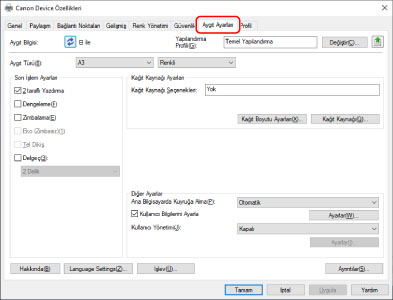
3.
Yapılandırma profilinin kullandığınız aygıta uygun olup olmadığını kontrol edin → yazıcı modeline uymuyorsa [Değiştir] öğesini tıklatın.
Yazıcı modeline uygun bir yapılandırma profili ayarlanmışsa 5. adıma geçin.

 ÖNEMLİ
ÖNEMLİEğer kullandığınız aygıta uygun bir yapılandırma profili seçmediyseniz, aygıt bilgisi uygun şekilde uygulanamayabilir ve aygıtın bazı işlevleri kullanılamaz olabilir. [Aygıt Ayarları] sayfasında istenen ayarları görüntülemek için uygun bir yapılandırma profili seçin. [Aygıt Ayarları] sayfasında görüntülenmeyen ayarlara, alınan aygıt bilgisi uygulanmamıştır.
4.
[Aygıtınıza Uygun Yapılandırma Profilini Otomatik Olarak Seçin] öğesini seçin → [Tamam] düğmesini tıklatın.
Aşağıdaki durumlarda, yapılandırma profilini el ile seçin:
Aygıt bağlanamadığı için aygıt bilgileri alınamadığında
El ile bir yapılandırma profili seçmeniz gerektiğinde
Yapılandırma profilini el ile seçmek için [El ile Seçin]'i seçin → [Yapılandırma Profili]'nden bir yapılandırma profili seçin → [Tamam]'ı tıklatın.
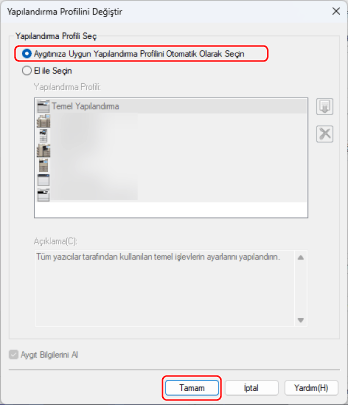
[Aygıt Bilgisi] seçeneğinin [Otomatik] olarak ayarlandığını doğrulayın → [Tamam] düğmesini tıklatın.
[Aygıt Bilgisi] seçeneği [Otomatik] olarak ayarlanırsa aygıt bilgileri alınır ve aygıt işlev ve seçenek bilgileri otomatik olarak ayarlanır.
Bir seçenek eklediğinizde vb. durumlarda aygıt bilgilerini tekrar almak isterseniz [ ] (Aygıt Durumu Bilgilerini Al) öğesini tıklatın.
] (Aygıt Durumu Bilgilerini Al) öğesini tıklatın.
 ] (Aygıt Durumu Bilgilerini Al) öğesini tıklatın.
] (Aygıt Durumu Bilgilerini Al) öğesini tıklatın.[Aygıt Bilgisi] seçeneği [El İle] olarak ayarlanırsa aygıt bilgileri alınmaz. Aygıt ile ilgili seçenekleri ve aygıtın desteklediği işlevleri el ile ayarlayın.
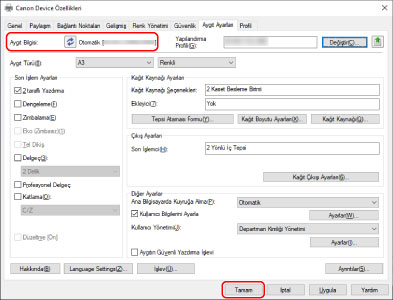
 NOT
NOTAlınan aygıt bilgileri işlevini kullanabilseniz de, bazı aygıt bilgilerinin el ile ayarlanması gerekir. Ayrıntılar için, aygıt işlev ayarları hakkındaki konulara bakın.
Aşağıdaki durumların tümünde aygıt bilgilerinin bir kısmını alamama ihtimaliniz vardır. Bu durum meydana gelirse, seçenekleri el ile ayarlayın.
Bir USB bağlantısı kullanırken
Aygıt bilgilerini alamayan bir aygıt veya bağlantı noktası kullanırken
Yapılandırma profili [Temel Yapılandırma] veya [Temel Yapılandırma (Uyumlu)] olarak ayarlandığında
Yukarıdaki prosedürle bir yapılandırma profili ayarlansa bile, cihazın başlangıç ayarları yansıtılmayabilir.
Bu durumda sürücü yazdırma ayarları ekranındaki herhangi bir sayfanın [Profil] bölümünde [Varsayılan Ayarlar] öğesini seçin ve [Tamam] düğmesine tıklayın.
[Aygıt Ayarları] sayfasında, aygıt bilgisi ayarlarını yapılandırma profili olarak dışa aktarıp kaydedebilirsiniz. Dışa aktarılan yapılandırma profilini içe aktararak tüm aygıt bilgilerini aynı anda ayarlayabilirsiniz.